
腾讯会议v1.1.0.416官方电脑版
- 软件大小:68.08 MB
- 更新日期:2022-04-22
- 软件语言:简体中文
- 软件类别:国产软件
- 软件授权:免费软件
- 软件官网:未知
- 适用平台:Windows10, Windows8, Windows7, WinVista, WinXP
- 软件厂商:
软件介绍 人气软件 相关文章 网友评论 下载地址
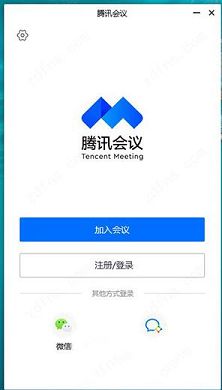
软件特点
便捷易用 有序开会一键预约、发起、加入会议,多终端设备同步会议议程全面的会议管控能力,协助主持人有序管理、开展会议会议中一键开启录制,视频自动加密储存到专用云空间
全球部署 稳定可靠
腾讯云全球1300+节点部署,会议时延最低可至80ms视频抗抖动,丢包70%情况下画面仍不花屏、不卡顿高品质清晰语音,丢包80%情况下仍享自然流畅语音
全网加密 安全防御
腾讯云七大安全实验室保驾护航,保障用户的隐私安全AI+Web应用防火墙,动静态扫描,有效抵御威胁攻击业务数据、管理机制、网络设备、接入策略等多重防护
软件功能
1、静音/取消静音:您可以进行静音或者取消静音操作2、开启/关闭视频:您可以进行摄像头开启或关闭操作
3、邀请:您可以在此进行成员邀请操作
4、成员/管理成员:您可以在此处查看当前成员列表,如果您是主持人,还可以在此处对成员进行管理
5、新的共享:结束当前共享并选择新的共享内容,多数用于应用共享时您需要切换到另一个应用进行共享的场景
6、暂停/继续分享:暂停您的屏幕共享
7、聊天:打开您的聊天窗口
8、会议文档:打开在线文档编辑界面
9、设置:您可以在此处测试您的扬声器和麦克风
10、结束共享屏幕:结束当前的共享屏幕操作
使用说明
一、快速入门界面介绍
登录成功后,您可看到如下界面
1、头像:点击头像,您可以对我们填写意见,查看当前版本信息,并可退出当前的登录状态,个人版账号还支持修改手机号码及绑定微信
2、加入会议:点击加入会议,您可以快速加入一场会议,输入对方发送给您的“9位会议号”您就可以加入该会议中,您可以在下方列表处选择进入会议时,是否默认打开摄像头和麦克风
3、快速会议:点击快速会议,您可立即发起一场会议,不需要填写各种会议信息
4、预定会议:点击预定会议,您可以指定会议主题,预设会议召开时间,设定会议密码与地点,并可在预定界面填写被邀请成员信息,上传会议文档和设置成员上传文档权限,系统会自动拉起您的邮箱,腾讯会议支持给被邀请人发生当前预定会议的邀请邮件
5、会议列表:该列表会展示您在今天和今天以后的所有“预定会议”,包含您创建的预定会议和邀请您的预定会议,并按照 预定开始时间>>预定结束时间 进行排序,您可以双击某个会议,即可进入会议详情页,根据您所拥有的权限对该会议进行编辑或者修改,您也可以在此处提前结束您是主持人权限的预定会议
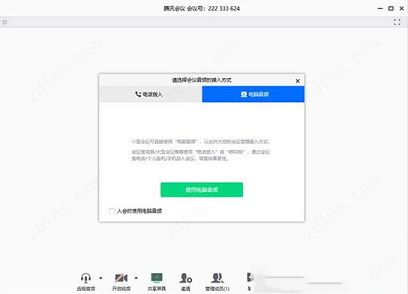
常见问题
主持人权限1、发起会议后,如何邀请他人?
发起会议后,在会议中界面,点击下方菜单栏的“邀请”按钮,复制邀请信息,即可通过QQ、微信、企业微信、邮件等发送给与会成员,同时您还可以通过拨号的方式,邀请成员使用座机或手机加入会议。
2、我是主持人,如何转让主持人身份?
会议中界面点击“管理成员”按钮,点击想要移交主持人的成员的“更多”按钮,在弹出的选项栏里选择“转让主持人”即可。
3、我是主持人,怎样静音入会成员?
会议中界面点击“管理成员”按钮,可选择全体静音或静音某个入会成员。
4、我是主持人,怎样解除他人静音?
当收到与会成员申请解除静音提示时,可选择同意进行解除,在“管理成员”界面可选择主动解除全体静音或主动解除某个成员静音。
异常提示
1、网络不给力,请检查网络设置
当您使用软件过程中,出现如上提示,请检查您的网络情况,以及是否允许使用蜂窝网络,如果网络正常,请重新打开程序尝试。
2、会议已过期
当您加入会议时,出现如上提示,则该会议已经结束,请联系会议发起人获取相关信息。
3、会议不存在
当您加入会议时,出现如上提示,请核对您的9位会议号码是否输入正确,如果重试依然出现上述提示,请联系会议发起者确认是否使用的软件。
4、会议已结束
当您加入会议时,出现上述提示,则该会议已经结束。
5、创建会议超出当日会议上限
当您加入会议时,出现上述提示,则该会议已经结束。
屏幕文档共享
共享屏幕时,如何只共享一个窗口,而不是整个桌面?
腾讯会议支持桌面全屏/程序窗口两种模式共享屏幕,点击屏幕下方菜单栏“共享屏幕”按键,选择您要共享的程序窗口,即可实现单个窗口屏幕共享。
视频、音频
1、为什么视频无法正常开启?
01.请先确保其他程序没有关闭摄像头;02.重新启动您的电脑,确保没有其他程序启动了摄像头;03.更新您的摄像头驱动。
2、我只想看别人共享的屏幕,不想看对方视频画面,要怎么办?
点击屏幕下方菜单栏“设置”按键,打开“语音模式”,即可停止接受其他成员视频,只保留共享屏幕。
3、我在开一个重要会议,但是背景很杂乱,怎么办?
点击屏幕下方菜单栏“设置”按键,打开“背景虚化”,即可将身后背景虚化模糊,突出参会者。
4、进行会议时,为什么我听不到其他与会者的声音?
请根据以下步骤进行排查:01.请先检查屏幕下方菜单栏,是否已开启静音,若被主持人静音,请申请解除静音;02.点击屏幕下方菜单栏“设置”按键,选择麦克风,点击“测试”按钮,开始说话测试,绿色指示条跳动表示麦克风正常收音;03.若不能,请在扬声器下拉菜单中选择其他扬声设备进行测试。
下载地址
-
腾讯会议v1.1.0.416官方电脑版
普通下载地址
资源服务器故障请点击上面网盘下载
其他版本下载
- 查看详情腾讯会议xp32位电脑版 V3.26.11.412 官方最新版188.9M 简体中文24-05-23
- 查看详情微信银河麒麟版 V2.1.1 官方最新版104.83M 简体中文24-05-14
- 查看详情微信PC客户端旧版 V2.6.6 官方免费版42.46M 简体中文24-05-14
- 查看详情石青微信工具箱 V1.3.5.1 官方绿色版11.34M 简体中文24-05-13
- 查看详情微信桌面客户端 V3.9.10.19 官方版220.82M 简体中文24-04-15
- 查看详情PC微信测试版 V3.9.10.19 官方最新版220.82M 简体中文24-04-10
- 查看详情腾讯会议绿色免安装版 V3.24.3.406 绿色版216.58M 简体中文24-03-01
- 查看详情拼多多Knock V2.22.2 官方版177.52M 简体中文24-02-28
人气软件

微信电脑客户端2022 V3.7.6.38 PC正式版129.68 MB
/简体中文
抖音飞鸽客服工作台PC端 V0.10.10 官方最新版235.76M
/简体中文
微信电脑客户端2022 V3.7.5.23 PC正式版150.87 MB
/简体中文
微信电脑客户端2023 V3.9.0.13 PC正式版165.35M
/简体中文
微信群成员导出工具v3.1 官方版48.7 MB
/简体中文
苹果视频社区v4.6.6官方电脑版18.41 MB
/简体中文
鸿雁 V1.3.0 绿色版48.53M
/简体中文
舔狗模拟器v1.2正式版246 KB
/简体中文
new bing(微软新必应) V111.0.1660.13 官方版1.42M
/简体中文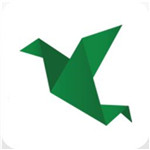
匠石微信多开v2.2绿色免费版4.07 MB
/简体中文
相关文章
-
无相关信息
查看所有评论>>网友评论共0条












 DAEMON Tools Lite 11破解补丁
DAEMON Tools Lite 11破解补丁 NZXT CAM(电脑监控软件)v4.0.11中文版
NZXT CAM(电脑监控软件)v4.0.11中文版 Wallpaper Enginev1.1.42 中文破解版
Wallpaper Enginev1.1.42 中文破解版 Jetbrains WebStorm 2021激活码
Jetbrains WebStorm 2021激活码 小米刷机工具(MiFlashPro)v4.5官方版
小米刷机工具(MiFlashPro)v4.5官方版 小猫钓鱼中文补丁 V1.0 PC免费版
小猫钓鱼中文补丁 V1.0 PC免费版 JetBrains破解补丁v2021.1
JetBrains破解补丁v2021.1 pcstory蘑菇游戏下载器v4.5.0.3免费版
pcstory蘑菇游戏下载器v4.5.0.3免费版 新版3dmark最新破解版 V2.22.7359 Win10版
新版3dmark最新破解版 V2.22.7359 Win10版








精彩评论